Napraw błąd 0xc004C003 Windows 10 nie udało się aktywować

- 4965
- 1218
- Laura Zygmunt
Microsoft niedawno uruchomił nowy system operacyjny, Windows 10 oferuje bezpłatną aktualizację do wszystkich istniejących systemu Windows 7 i 8.1 użytkowników.
Aby pomóc użytkownikom w łatwej aktualizacji, Microsoft wydał narzędzie w swoich aktualizacjach systemu Windows, aby użytkownicy mogli zainicjować aktualizację w razie potrzeby.
W przeciwieństwie do niektórych użytkowników, wiele osób nie zdaje sobie sprawy, że Microsoft zawiera różne kontrole bezpieczeństwa w celu zainicjowania bezpiecznej i ważnej aktualizacji i zapobiegania piractwu.
W ten sposób wielu użytkowników próbujących czystej instalacji systemu Windows 10 na swoim komputerze mogło zostać powitane błędem 0xc003C004 podczas aktywacji systemu Windows 10 po instalacji.
Jeśli przypadkiem zobaczysz ten błąd, mimo że nie próbujesz czystej instalacji na komputerze, zalecana jest metoda 1.
Pokażę wam dwa sposoby, w jakie możesz rozwiązać ten problem.
Uwaga: obie metody działają, biorąc pod uwagę, że masz prawdziwą kopię systemu Windows. Metoda 2 jest zalecana dla użytkowników otrzymujących kod błędu „0xC003C004” po próbie czystej instalacji na komputerze.
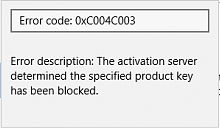
Metoda 1 - obniż się do poprzednich okien, a następnie zaktualizuj.
Jeśli próbowałeś czystej instalacji systemu Windows 10, prawdopodobnie skończyłeś tutaj, szukając rozwiązania błędu „0xc003C004”.
Teraz będziesz musiał obniżyć swoje poprzednie systemy Windows, aktywować je, zainstalować aktualizacje, a następnie zaktualizować do systemu Windows 10.
Przeczytaj: Jak obniżyć się do poprzedniej wersji systemu Windows
Ponowne zainstalowanie poprzednich okien
Ponieważ ostatecznie wypróbowałeś czystą instalację, jako wyuczony użytkownik powinieneś być w stanie zdobyć pliki instalacyjne dla poprzednich systemu Windows.
1- Po uzyskaniu plików instalacyjnych utwórz rozruchowy USB lub spal CD/DVD.
2- Podłącz posiadane urządzenie, dysk lub USB do komputera, który chcesz zaktualizować.
2- Uruchom ponownie komputer
3- Wprowadź instalację systemu Windows, naciskając dowolny klawisz, gdy BIOS podpowiada.
4- Postępuj zgodnie z instrukcjami, zainstaluj Windows i aktywuj za pomocą poprzedniego klucza produktu.
Uwaga: jeśli nie masz kodu aktywacyjnego lub nie możesz go zlokalizować, nie próbuj metody 2 i przejdź do metody 1 i skontaktuj się z obsługą Microsoft.
5- Po zainstalowaniu nowej wersji poprzedniego systemu Windows (Windows 7/8.1) Zainstaluj wszystkie najnowsze aktualizację systemu Windows dla swojego systemu operacyjnego.
Uwaga: może to potrwać chwilę.
6- Po zakończeniu pobierania aktualizacji zainstaluj je i uruchom ponownie komputer.
7- Powinieneś teraz zobaczyć ikonę narzędzia aktualizacji systemu Windows w pobliżu czasu na pasku zadań. Uruchom.
8- Narzędzie Windows będzie teraz uruchomione, kliknij hamburgera i otwórz lewy panel.
9- Wybierz opcję aktualizacji do systemu Windows 10. Uwaga: możesz również sprawdzić kompatybilność komputera.
10- Windows rozpocznie aktualizację do systemu Windows 10.
Poczekaj, aż ulepszenie całkowicie się zakończy.
11- Teraz, gdy aktualizacja jest zakończona, a komputer działa system Windows 10, przejdź do właściwości komputerowych i sprawdź status aktywacji.
Twoja kopia systemu Windows 10 powinna zostać aktywowana.
Jeśli nie, aktywuje się przy użyciu kodu klucza / aktywacji produktu.
To rozwiąże problem „Błąd 0xc003C004” 🙂
Metoda 2 - Skontaktuj się z obsługą obsługi klienta Microsoft.
Istnieje wiele sposobów, w jakie możesz skontaktować się z obsługą klienta, w zależności od preferencji, od połączenia telefonicznego po czat online.
Microsoft naprawdę podniósł swoją grę pod względem obsługi klienta, zajmując się różnymi problemami, przesuwając aktualizacje specyficzne dla użytkownika, a także zdalny dostęp do komputera w przypadku głównych problemów.
Jeśli nie próbowałeś czystej instalacji systemu Windows 10 i nadal widzisz kod błędu „0xc004C003”.
Przed nawiązaniem kontaktu
Upewnij się, że masz przydatny klucz produktu.
Upewnij się, że Twój komputer/notebook jest naładowany i gotowy do przedłużającego się użycia (jeśli potrzeba).
Uwaga: jeśli nie masz klawisza systemu Windows lub notebook/ komputer został dostarczany z kopią systemu Windows, upewnij się, że przynajmniej masz fakturę/ rachunek.
Jeśli chodzi o różne doświadczenia użytkowników z obsługą, powinieneś być w porządku, gdy się z nimi skontaktujesz i poinformujesz o tym i kod błędu, który widzisz.
Technik wsparcia najprawdopodobniej przyjmie dostęp do zdalnego i pomoże wygenerować nowy klucz, w rzadkim przypadku, który twój własny wygasł/ zakazał.
W rzadkim przypadku to nie pomaga, zawsze możesz wypróbować metodę 2.
- « EDGE wysyłaj nie śledzą żądań, dlaczego i jak to włączyć
- Windows 10 Jak importować i wyeksportować ustawienia zapory ogniowej »

